Las traducciones largas pueden dañar el diseño de su software. Aprenda a mantener su interfaz limpia y funcional en todos los idiomas.
Al localizar software, la longitud de la traducción no siempre es predecible. Algunos idiomas ocupan más espacio que otros, y estas diferencias pueden provocar que los elementos de su interfaz de usuario (UI) se dañen.
Veamos el siguiente ejemplo. La traducción al polaco de “Batería baja” es un 65% más ancha que la versión en inglés. Sin suficiente espacio, la traducción podría desbordarse, cortarse o desplazar otros elementos.
Inglés
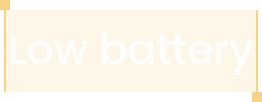
122 px
Polaco
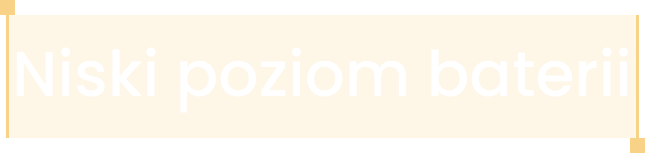
207 px
Ahora, considere el caso opuesto. Algunos idiomas, como el chino, utilizan menos caracteres para expresar el mismo significado.
Inglés
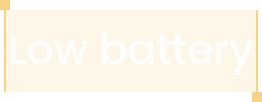
150 px
Chino

63 px
Si su interfaz de usuario solo tiene en cuenta el texto en inglés, las traducciones más cortas pueden dejar demasiado espacio vacío, lo que hace que las etiquetas y los botones se sientan desconectados.
Para evitar problemas de diseño antes del lanzamiento, esta guía le enseña cómo:
- Simular traducciones largas
- Adaptar los diseños para diferentes longitudes de texto
- Utilizar las advertencias de verificación de longitud de PTC para detectar problemas de forma temprana
Buenas prácticas para evitar que las traducciones dañen su interfaz de usuario
Una interfaz de usuario bien construida se adapta tanto a las traducciones cortas como a las largas. Ningún enfoque único funciona para todas las interfaces, pero estas buenas prácticas ayudan a mantener su diseño receptivo y legible en diferentes idiomas.
1. Simule traducciones largas antes de la implementación
Antes de añadir traducciones reales, es importante comprobar cómo su interfaz de usuario actual gestiona el texto más largo. Una forma de probar esto es generando traducciones expandidas artificialmente. En lugar de modificar manualmente cada cadena, puede utilizar un script para aumentar la longitud del texto en todo un archivo de recursos.
Por ejemplo, si está desarrollando un tema o plugin de WordPress, puede utilizar nuestra herramienta de traducción ficticia:
Toma un archivo .po existente, expande las cadenas traducidas por un factor establecido y genera un nuevo archivo .po y .mo para las pruebas. De forma predeterminada, aumenta la longitud en 1,5 veces, pero puede personalizar esto para que coincida con sus necesidades.
2. Compruebe manualmente la GUI de su software para detectar sensibilidades de diseño
Después de generar traducciones largas ficticias, cárguelas en su software y compruebe cómo su interfaz de usuario gestiona el texto expandido. Si bien las pruebas automatizadas pueden detectar algunos problemas de longitud de la traducción, no siempre revelan problemas de usabilidad.
Navegue por las diferentes pantallas y busque:
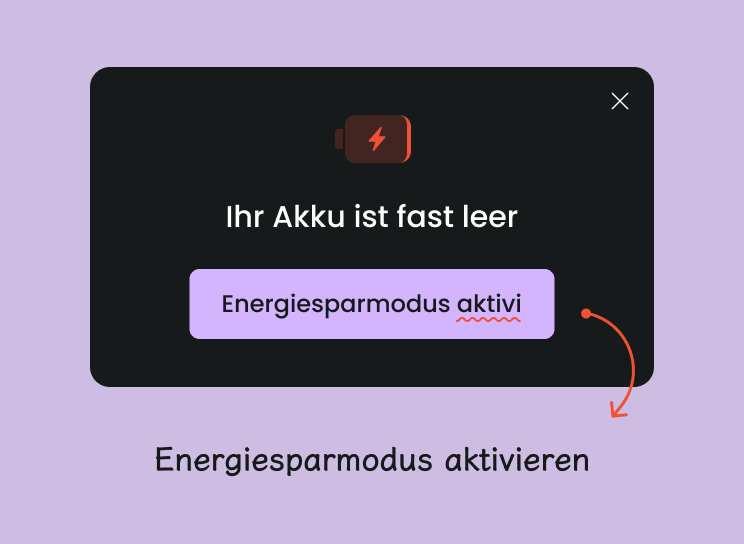
Texto cortado
Es posible que parte del texto desaparezca o no se muestre por completo
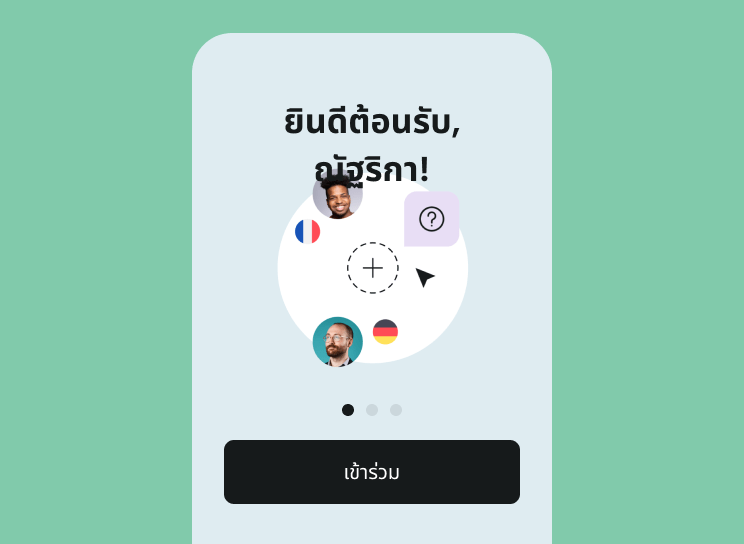
Elementos superpuestos
Los botones, las etiquetas o los componentes de la interfaz de usuario pueden colisionar
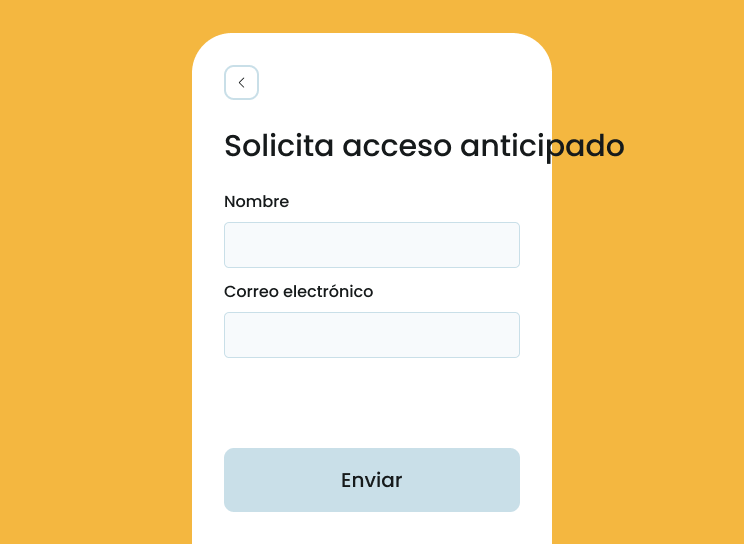
Diseños desalineados
Las traducciones más largas pueden desplazar los elementos
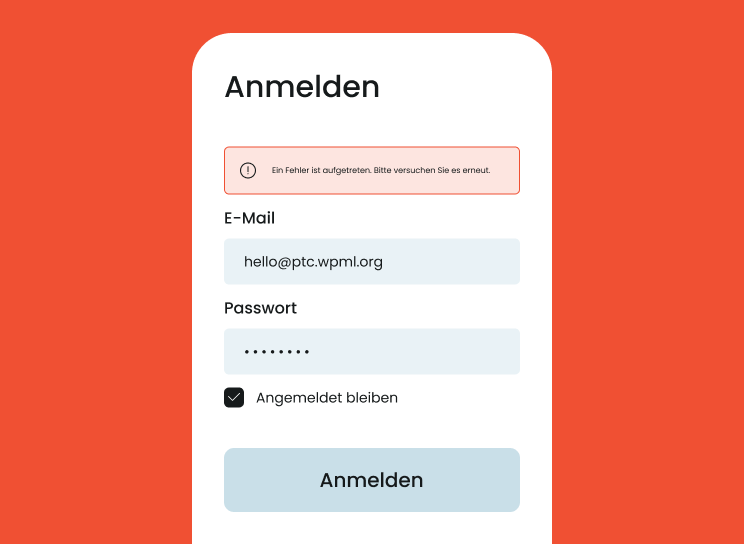
Texto ilegible
Algunos componentes de la interfaz de usuario pueden reducir o comprimir el texto
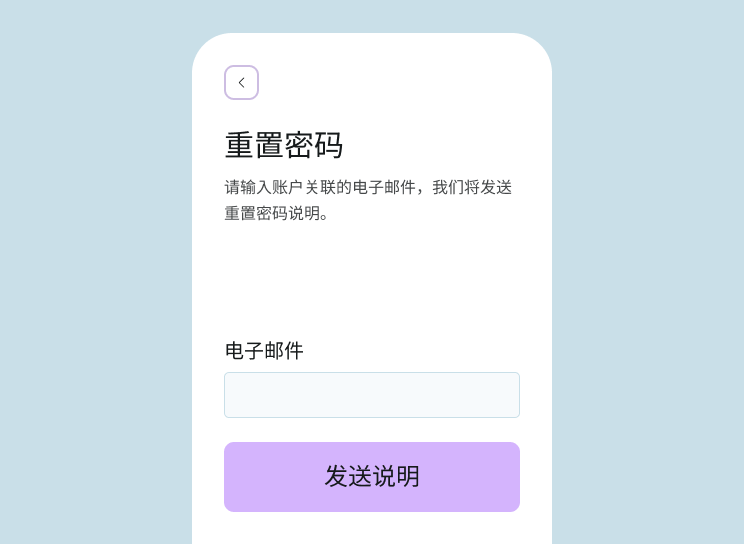
Espaciado desigual
Las traducciones cortas pueden crear espacios excesivos
Para obtener los mejores resultados, cambie el tamaño de las ventanas (para aplicaciones de escritorio), pruebe en diferentes tamaños de pantalla (para web/móvil) y tome capturas de pantalla de los diseños rotos. Esto le ayudará a identificar las áreas que pueden necesitar ajustes de diseño flexibles antes de añadir traducciones reales.
3. Adapte el diseño para que sea flexible
Si su revisión manual revela problemas de diseño recurrentes, no corrija los elementos uno por uno. En su lugar, haga que su interfaz de usuario sea más adaptable.
En lugar de obligar al texto a encajar dentro de espacios fijos, cree diseños que se expandan y contraigan automáticamente en función del contenido.
Utilice elementos de autoescalado
Céntrese solo en las cadenas que puedan causar problemas reales en la interfaz de usuario. Los botones, las etiquetas y los campos de entrada deben ajustarse a la longitud del texto en lugar de tener anchos fijos.
Eche un vistazo a los siguientes ejemplos. El primer enfoque establece dimensiones fijas, restringiendo la expansión del texto y dificultando la alineación dinámica de los iconos y el texto. El segundo enfoque utiliza unidades relativas y flexbox, lo que permite que el botón crezca dinámicamente manteniendo el texto y los iconos correctamente alineados.
Diseño fijo (problemático)
button {
display: inline-block; /* Static display */
width: 150px; /* Fixed width */
height: 40px; /* Fixed height */
padding: 10px; /* Fixed padding */
font-size: 14px; /* Fixed font size */
…
}Diseño flexible (mejor enfoque)
button {
display: inline-flex; /* Use flexbox for alignment */
align-items: center; /* Center content vertically */
justify-content: center; /* Center content horizontally */
padding: 0.75em 1.5em; /* Relative padding for scalability */
font-size: 1rem; /* Relative font size */
…
}Habilite el ajuste de texto
Es posible que las traducciones más largas no quepan en una sola línea. Permitir que el texto se ajuste evita el truncamiento.
Un panel de configuración etiquetado como “Battery Percentage” en inglés puede convertirse en “Prozentanzeige für Batterie” en alemán, que no cabrá en una sola línea.
Sin ajuste (problemático)
.nav-item {
white-space: nowrap;
}Con ajuste (mejor enfoque)
.nav-item {
white-space: normal;
word-wrap: break-word;
}Evite los contenedores de ancho fijo
En lugar de establecer dimensiones rígidas, permita que los contenedores se ajusten en función del contenido. Esto permite que elementos como los menús de la barra lateral funcionen en todos los idiomas.
Ancho fijo (problemático)
.sidebar {
width: 250px;
}Ancho flexible (mejor enfoque)
.sidebar {
min-width: 250px;
max-width: 40%;
}Utilice espaciado relativo
El uso de márgenes y rellenos fijos puede provocar una desalineación cuando el texto se expande. El uso de porcentajes garantiza que el espaciado siga siendo proporcional. Un formulario de inicio de sesión con los campos “Username” y “Password” puede verse bien en inglés, pero desequilibrarse en francés (“Nom d’utilisateur”).
Espaciado fijo (problemático)
label {
margin-right: 20px;
}Espaciado relativo (mejor enfoque)
label {
margin-right: 5%;
}4. Mantenga una lista corta de elementos de la interfaz de usuario que necesiten ajustes manuales
Incluso con diseños flexibles, algunos elementos de la interfaz de usuario pueden seguir requiriendo atención manual. Esto incluye:
- Menús de navegación
- Botones, etiquetas o información sobre herramientas pequeños
- Elementos de ancho fijo
- Concatenaciones de cadenas
Si ciertos componentes se rompen sistemáticamente al traducirlos, márquelos para realizar un seguimiento de los elementos sensibles al diseño que requieren una revisión adicional.
A continuación, puede utilizar PTC para comprobar si hay problemas de longitud de la traducción antes de la implementación, lo que garantiza que su interfaz funcione correctamente en todos los idiomas.
Cómo utilizar PTC para asegurarse de que las traducciones se ajustan a su diseño
Cuando esté listo, puede registrarse para una prueba gratuita de 30 días y utilizar PTC para traducir su proyecto.
PTC utiliza la IA para generar traducciones mejores que las humanas. De forma predeterminada, aplica límites de longitud para todo el proyecto en función de cada idioma de destino. Por ejemplo:
- Polaco → Límite de longitud predeterminado: 120%
- Alemán → Límite de longitud predeterminado: 130%
Si alguna traducción supera este límite, PTC la marca para su revisión. Cuando esto sucede, puede:

Siga la indicación y expanda las opciones adicionales para las cadenas marcadas.
A continuación, decida cómo proceder.

Permita una traducción más larga si su interfaz de usuario tiene suficiente espacio.
Puede ajustar el límite de longitud para esta cadena específica para dar cabida a una traducción más larga.
Pida a PTC que vuelva a traducir la cadena para que sea más corta.
Tenga en cuenta que PTC siempre prioriza primero la mejor traducción posible, por lo que una retraducción más corta puede no ser tan precisa.
Con este enfoque, usted:
- Céntrese solo en las cadenas que puedan causar problemas reales en la interfaz de usuario
- Evite aplicar restricciones de longitud innecesarias en todo su proyecto
- Tome decisiones basadas en el comportamiento real de la interfaz de usuario
Mantenga su interfaz de usuario lista para cualquier idioma
Una interfaz de usuario bien planificada se adapta a diferentes idiomas sin romperse. Simular traducciones largas, probar su diseño y hacer que su interfaz de usuario sea flexible puede ayudar a prevenir problemas antes de que ocurran.
PTC va más allá al detectar traducciones que superan los límites de longitud y le ofrece opciones sobre cómo proceder. Puede ajustar las restricciones de longitud, solicitar una retraducción o adaptar su interfaz de usuario para que se ajuste a la traducción, todo antes de la implementación.

No permita que las traducciones largas dañen su interfaz
Comience su prueba gratuita de PTC y traduzca hasta 2500 palabras a 2 idiomas. Asegúrese de que cada traducción encaje en su software.
